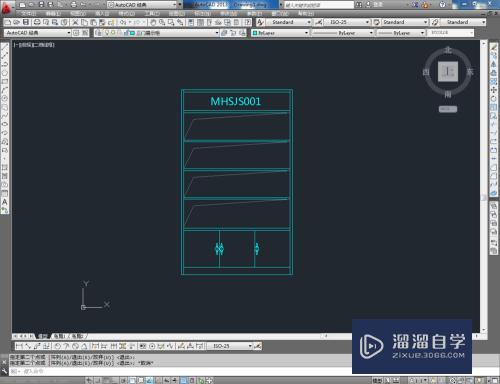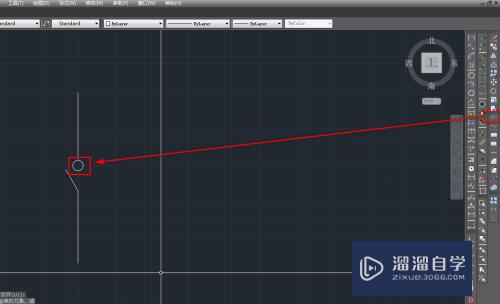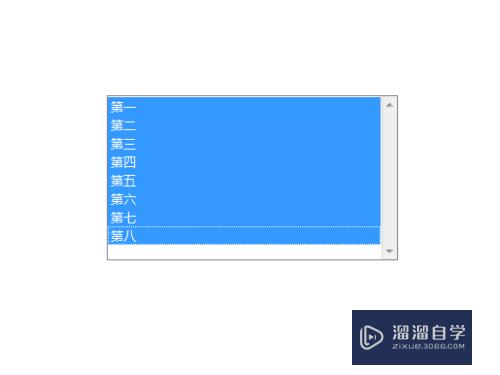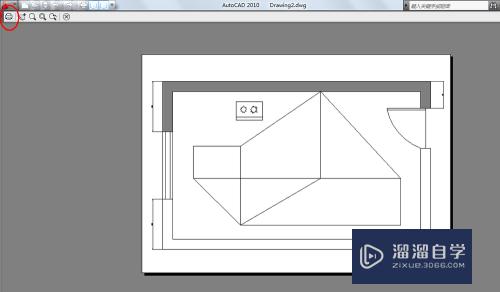Excel怎么移动列(excel怎么移动列的位置)优质
工作中。我们常用Excel来分类。分栏目地记录数据。或是从数据库中导出Excel形式的商业数据。这时候我们就需要需要调整某些列的前后位置了。下面小渲就来演示怎么移动列。
工具/软件
硬件型号:戴尔DELL灵越14Pro
系统版本:Windows7
所需软件:Excel2010
方法/步骤
第1步
如下图所示。按照惯例。我们都会将类似性质的栏目中。金额多的排在前面。以示醒目。我们需要将“基本医疗”所在列前移。
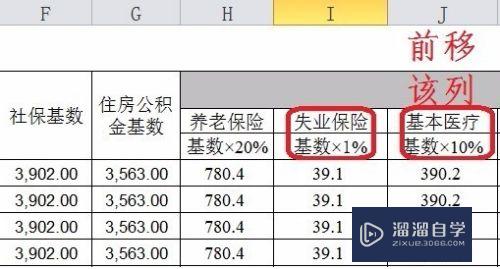
第2步
选中待移动的列:
如下图所示。“基本医疗”所在列为J列。鼠标至于J列列标位置。点击鼠标左键。就将整个J列选中啦!该列颜色变成高亮了。
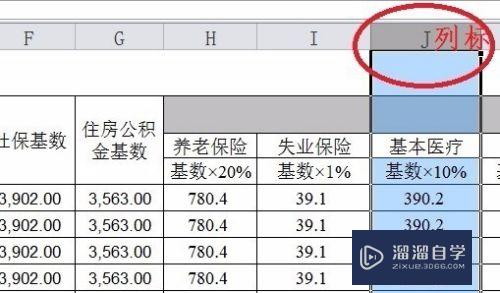
第3步
剪切遇阻:
鼠标保持在J列。点击鼠标右键。软件跳出下图一所示的选项菜单。点击鼠标左键选择最上面的“剪切”。这时跳出下图二中的提示。因为有合并的单元格。无法执行剪切。
同样是因为合并的单元格。附上筛选遇阻的案例。
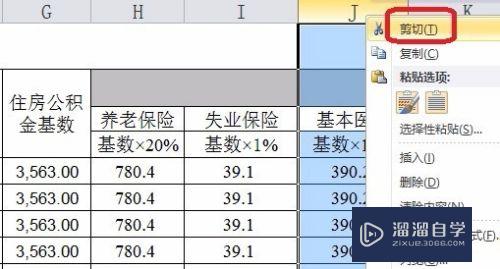
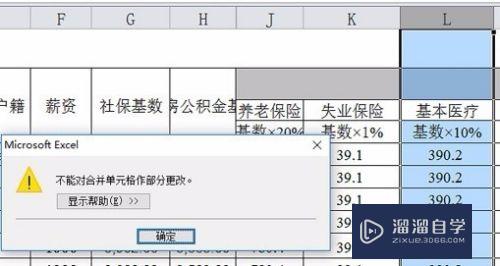
第4步
剪切该列:
经取消该列上被合并的单元格后。这时就能执行剪切了。同时该列的外框成下图中的活动状态。附上合并
注:“剪切”功能。也可以用快捷键ctrl+x来完成。选中该列后。直接同时按下ctrl和x这2个键。就不需要点击鼠标右键进行选择了。附上更多快捷键的链接供您参考!

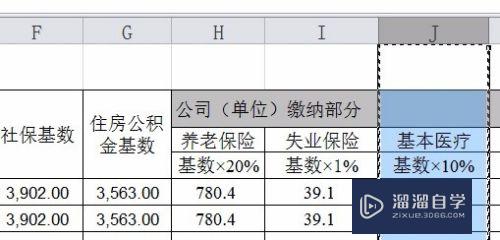
第5步
选中需要插入的位置:
我们需要将“基本医疗”所在列。插入到“失业保险”所在I列的前面。所以用上面介绍的方面。点击鼠标左键选择I列。
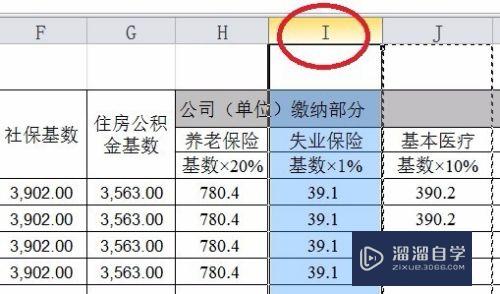
第6步
插入该列:
鼠标保持在I列。点击鼠标右键。在跳出的选项菜单。按照下图标识。点击鼠标左键进行选择。
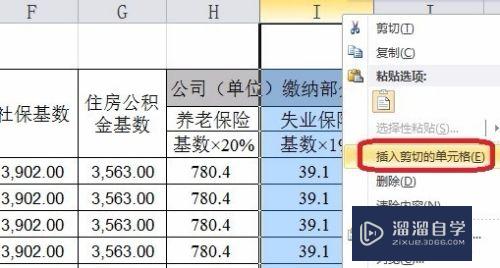
第7步
完成列的移动:
这时“基本医疗”所在列。就移动/插入到“失业保险”所在列的前面了。
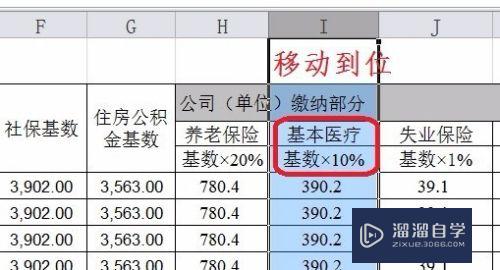
第8步
多列的移动:
多列的移动和单列的移动类似。不同之处在于先选中多列。再进行插入。若列数很多的话。可以使用快捷键shift来完成。还可以参考下面的经验来练习。
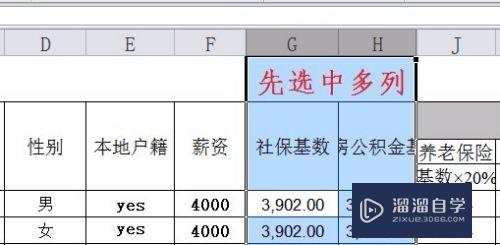
以上关于“Excel怎么移动列(excel怎么移动列的位置)”的内容小渲今天就介绍到这里。希望这篇文章能够帮助到小伙伴们解决问题。如果觉得教程不详细的话。可以在本站搜索相关的教程学习哦!
更多精选教程文章推荐
以上是由资深渲染大师 小渲 整理编辑的,如果觉得对你有帮助,可以收藏或分享给身边的人
本文地址:http://www.hszkedu.com/63638.html ,转载请注明来源:云渲染教程网
友情提示:本站内容均为网友发布,并不代表本站立场,如果本站的信息无意侵犯了您的版权,请联系我们及时处理,分享目的仅供大家学习与参考,不代表云渲染农场的立场!